¿Eliminaste fotos importantes de Google Fotos sin querer? ¿Ahora necesitas saber cómo recuperar fotos borradas permanentemente de Google Fotos? Te entendemos perfectamente. Según Google, 7 de cada 10 personas han borrado algo importante por accidente.
Perder fotos puede ser horrible. Especialmente si son fotos de familia, momentos especiales o documentos que necesitas. Pero tenemos buenas noticias: sí se pueden recuperar. Incluso las que parecen borradas para siempre.
En esta guía te vamos a enseñar cómo recuperar fotos borradas permanentemente de Google Fotos. Te explicamos todo paso a paso. Desde métodos gratis hasta programas profesionales.
¿Qué Significa "Borrado Para Siempre" en Google Fotos?
Antes de empezar a recuperar tus fotos, tienes que entender cómo funciona Google Fotos cuando borras algo.
Cómo Google Fotos Borra las Fotos
Primer borrado: Las fotos van a la papelera. Ahí se quedan 60 días.
Borrado "permanente": Después de 60 días (o si vacías la papelera), Google marca estas fotos para borrarlas definitivamente.
Borrado real: Los datos pueden quedarse en los servidores un tiempo más antes de desaparecer completamente.
Por eso es posible recuperar fotos en muchos casos. Google no las borra inmediatamente.
Método 1: Revisar la Papelera de Google Fotos
Aunque suene obvio, este es el primer lugar donde tienes que buscar. Muchas personas creen que sus fotos están "borradas para siempre" cuando en realidad siguen en la papelera.
Si borraste tus fotos hace poco, probablemente todavía estén en la papelera de Google Fotos. Este método funciona durante los primeros 60 días después de borrarlas. Y no necesitas descargar nada.
Cómo Revisar la Papelera
Abre Google Fotos en tu computadora o teléfono
Busca las tres líneas en la esquina de arriba a la izquierda
Toca "Papelera" en la lista
Mira todas las fotos que borraste en los últimos 60 días
Selecciona las fotos que quieres recuperar
Toca "Restaurar" para que vuelvan a tu galería
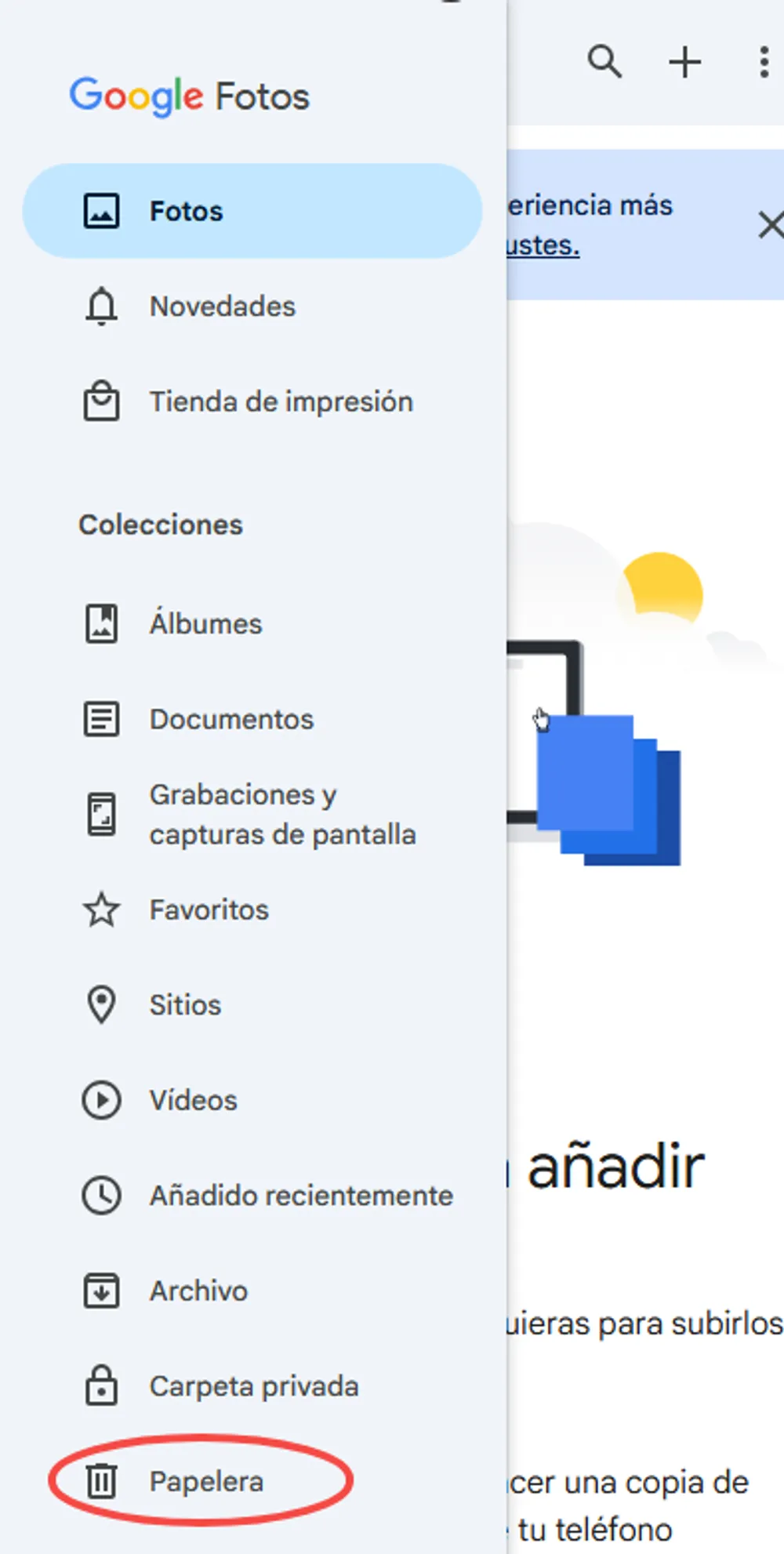
Importante
Las fotos que recuperes van a aparecer otra vez en Google Fotos. También se van a sincronizar en todos tus dispositivos.
Método 2: Usar Google Takeout para Recuperar Archivos
Google Takeout es una herramienta oficial de Google. Te permite descargar una copia de todos tus datos de Google. Esto incluye fotos que tal vez no puedas ver en Google Fotos.
Este método es útil cuando borraste fotos hace más de 60 días pero Google todavía tiene copias guardadas. Takeout puede acceder a datos que normalmente no ves en Google Fotos.
Cómo Usar Google Takeout
Ve a takeout.google.com e inicia sesión con tu cuenta
Desmarca todos los servicios tocando "Deseleccionar todo"
Marca solo "Fotos" en la lista
Toca "Siguiente" para continuar
Elige "Enviar enlace por correo" (es lo más fácil)
Selecciona archivos de máximo 50GB cada uno
Confirma tu solicitud y espera el correo
Google va a procesar tu solicitud. Te va a mandar un correo con un enlace para descargar. Puede tardar desde unas horas hasta varios días. Depende de cuántas fotos tengas.
Método 3: Buscar en Otros Dispositivos
Muchas veces, las fotos que borraste de Google Fotos todavía están guardadas en otros dispositivos que usabas antes.
Si tienes varios dispositivos conectados a tu cuenta de Google Fotos, es posible que algunos todavía tengan copias de las fotos que borraste. Esto pasa especialmente con dispositivos que estuvieron sin internet por un tiempo.
Dónde Buscar Tus Fotos
En teléfonos y tablets:
Mira la carpeta "Google Fotos" en el almacenamiento
Revisa las carpetas de "Descargas" y "DCIM"
Busca en otras apps de galería que tengas
En computadoras:
Carpeta de Google Drive (si tienes sincronización)
Carpeta de descargas del navegador
Copias de seguridad automáticas del sistema
En otros dispositivos:
Tarjetas SD que hayas usado antes
Discos duros externos con backups
Memorias USB donde hayas guardado fotos
Método 4: Recuperación Profesional con Software Especializado
Si los métodos gratis no te funcionaron, no te preocupes. Todavía hay esperanza. Gbyte Recovery es un programa que sí puede ayudarte.
¿Cuándo usar Gbyte Recovery? Cuando ya probaste todo lo gratis y no funcionó. Si tus fotos son muy importantes para ti, vale la pena intentarlo. Este programa puede encontrar fotos que parecen eliminadas para siempre.
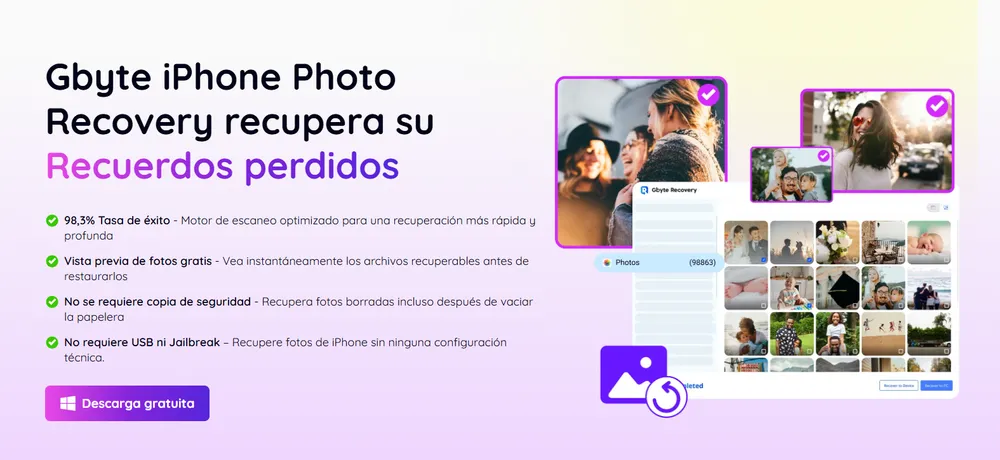
Por Qué Gbyte Recovery Es La Mejor Opción para iPhone
Gbyte Recovery es diferente a otros programas. Está hecho especialmente para iPhone y realmente funciona bien.
Recupera 98.7% de las fotos: Otros programas solo recuperan 6 o 7 de cada 10 fotos. Gbyte Recovery recupera casi todas. De 100 fotos eliminadas, puedes recuperar 99.
Es mucho más rápido: Otros programas tardan 3 o 4 horas. Gbyte Recovery solo necesita 45 minutos. No tienes que esperar tanto tiempo.
Solo para iPhone: Como está hecho solo para iPhone, funciona perfectamente. Es compatible con todos los iPhone desde el iPhone 6 hasta el iPhone 15 Pro Max.
Analiza diferencias entre respaldos: Esta es su ventaja principal. Puede ver qué fotos tenías antes y qué fotos tienes ahora. La diferencia son las fotos que eliminaste.
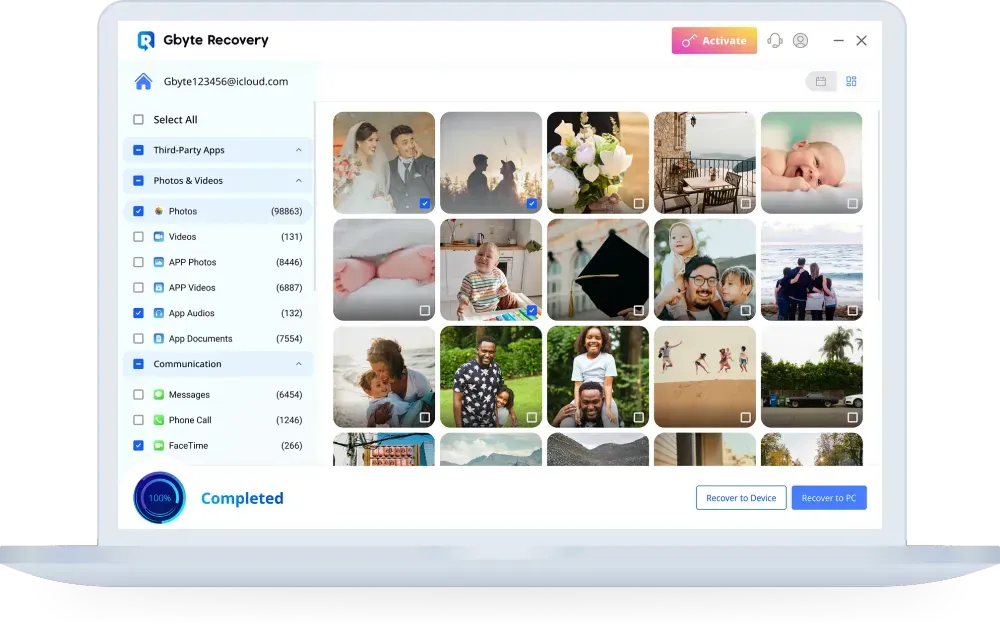
Cómo Funciona Gbyte Recovery
Gbyte Recovery funciona de forma diferente. No necesita conectar tu iPhone con un cable. Todo se hace a través de iCloud.
Se conecta a tu iCloud: Usas tu Apple ID para entrar. Es seguro porque usa la misma protección que Apple.
Revisa todos tus respaldos: Tu iPhone hace respaldos automáticos en iCloud. Gbyte Recovery ve todos estos respaldos (normalmente hay entre 15 y 30).
Compara los respaldos: El programa compara un respaldo con otro. Si una foto estaba en el respaldo viejo pero no está en el nuevo, significa que la eliminaste.
Extrae solo las fotos eliminadas: No necesita descargar todo el respaldo. Solo saca las fotos que eliminaste y te las da.
Pasos Detallados para Usar Gbyte Recovery
Descarga Gbyte Recovery desde el sitio oficial (compatible únicamente con iPhone)
Instala el software en tu computadora Windows o Mac
Introduce tus credenciales de Apple ID cuando se solicite
Espera 2-3 minutos mientras Gbyte analiza tus respaldos disponibles
Revisa las fotos recuperables
Selecciona las fotos específicas que deseas restaurar
Confirma la recuperación y espera la descarga (5-15 minutos dependiendo de la cantidad)
Importante
Gbyte Recovery está diseñado exclusivamente para dispositivos iPhoned. La versión de prueba te permite ver exactamente qué fotos son recuperables antes de realizar la compra.
Método 5: Contactar al Soporte Técnico de Google
En casos excepcionales, Google puede ayudar a recuperar fotos eliminadas permanentemente, especialmente si la eliminación se debió a problemas técnicos o violaciones de seguridad.
Este método es recomendable cuando sospechas que la eliminación fue causada por problemas en los servidores de Google, actividad maliciosa en tu cuenta, o errores del sistema. Aunque no garantiza el éxito, vale la pena intentarlo para contenido extremadamente valioso.
Cómo Contactar al Soporte
Visita support.google.com e inicia sesión
Selecciona "Google Fotos" de la lista de productos
Describe detalladamente tu problema y cuándo ocurrió
Proporciona información específica: fechas, cantidad de fotos, circunstancias de la eliminación
Solicita escalación si la primera respuesta es negativa
Mantén documentación de todas las comunicaciones
Método 6: Verificar Copias de Seguridad Automáticas
Muchos dispositivos y aplicaciones crean respaldos automáticos que los usuarios desconocen. Estos pueden ser una fuente valiosa para recuperar fotos eliminadas.
Si tienes activadas funciones de respaldo automático en tu dispositivo o utilizas servicios de almacenamiento múltiples, es probable que existan copias de tus fotos en ubicaciones que no has considerado.
Lugares Donde Buscar Respaldos
Servicios en la nube:
iCloud (para usuarios de iPhone)
OneDrive (integrado en Windows)
Dropbox con sincronización automática
Amazon Photos con respaldo automático
Respaldos locales:
Historial de archivos de Windows
Time Machine en macOS
Respaldos automáticos de Samsung Smart Switch
Copias de seguridad de WhatsApp
Pasos para Verificar Respaldos
Revisa tu configuración de respaldo automático en cada dispositivo
Accede a cada servicio de almacenamiento en la nube que uses
Busca carpetas con nombres como "Camera Roll", "Fotos", o "Pictures"
Verifica las fechas de creación de los respaldos
Descarga las copias encontradas
Prevención: Cómo Evitar Futuras Pérdidas
La recuperación de fotos es posible, pero la prevención sigue siendo la mejor estrategia. Implementar un sistema robusto de respaldos puede evitar futuras situaciones estresantes.
Estrategia de Respaldo 3-2-1
3 copias de tus fotos importantes:
Original en tu dispositivo
Copia en Google Fotos
Copia adicional en otro servicio o dispositivo físico
2 tipos de medios diferentes:
Almacenamiento en la nube
Dispositivo físico (disco duro externo)
1 copia fuera del sitio:
Servicio en la nube diferente
Dispositivo almacenado en otra ubicación
Configuraciones Recomendadas
En Google Fotos:
Activa la sincronización automática
Configura la calidad de respaldo según tus necesidades
Revisa periódicamente el espacio disponible
Respaldos adicionales:
Configura un segundo servicio en la nube
Programa respaldos automáticos a dispositivos externos
Etiqueta y organiza tus fotos por fechas importantes
Factores Que Afectan la Recuperación Exitosa
El éxito en la recuperación de fotos eliminadas permanentemente depende de varios factores técnicos y temporales que es importante entender.
Tiempo Transcurrido
0-60 días: Alta probabilidad de recuperación a través de la papelera 60-180 días: Posibilidad moderada usando Google Takeout o software especializado Más de 6 meses: Baja probabilidad, principalmente a través de respaldos locales
Uso del Dispositivo
Uso intensivo: Reduce las posibilidades de recuperación Dispositivo inactivo: Aumenta las probabilidades de éxito Nuevas instalaciones: Pueden sobrescribir datos recuperables
Tipo de Eliminación
Eliminación accidental: Mayor probabilidad de recuperación Limpieza automática del sistema: Dificultad moderada Formateo o restablecimiento: Requiere herramientas especializadas
Costos Asociados con la Recuperación
Es importante considerar los aspectos económicos de cada método de recuperación antes de decidir cuál utilizar.
Métodos Gratuitos
Papelera de Google Fotos: Sin costo
Google Takeout: Gratuito
Búsqueda en dispositivos: Solo tiempo invertido
Métodos de Pago
Software especializado: Entre $30-100 USD
Servicios profesionales: $200-500 USD
Recuperación forense: $500-2000 USD
Consideraciones de Costo-Beneficio
Evalúa el valor emocional y práctico de las fotos perdidas versus el costo de recuperación. Para recuerdos irreemplazables, la inversión en software profesional como Gbyte Recovery suele justificarse.
Señales de Alerta y Cuándo Actuar Rápidamente
Reconocer cuándo actuar inmediatamente puede marcar la diferencia entre una recuperación exitosa y la pérdida permanente de tus fotos.
Actúa Inmediatamente Si:
Eliminaste fotos hace menos de 60 días
Sospechas actividad maliciosa en tu cuenta
Tu dispositivo muestra errores de almacenamiento
Google Fotos no sincroniza correctamente
Síntomas de Problemas Mayores
Errores de sincronización persistentesFotos que desaparecen sin explicaciónMensajes de espacio insuficiente inesperadosCambios no autorizados en la configuración.
Mitos Comunes Sobre la Recuperación de Fotos
Existen varios malentendidos sobre la recuperación de fotos digitales que pueden llevarte por el camino equivocado.
Mito 1: "Las Fotos Eliminadas Desaparecen Inmediatamente"
Realidad: Los datos permanecen en el sistema hasta ser sobrescritos físicamente.
Mito 2: "Solo los Expertos Pueden Recuperar Fotos"
Realidad: Herramientas como Gbyte Recovery están diseñadas para usuarios regulares.
Mito 3: "La Recuperación Siempre Es Gratuita"
Realidad: Los métodos más efectivos a menudo requieren inversión económica.
Mito 4: "Google Nunca Puede Ayudar"
Realidad: En casos específicos, el soporte técnico puede ofrecer soluciones.
Casos Especiales y Consideraciones Legales
Algunas situaciones requieren enfoques específicos para la recuperación de fotos eliminadas permanentemente.
Disputas Legales
Si las fotos son evidencia en procesos legales, contacta inmediatamente a un especialista forense digital. No intentes recuperación casera que pueda comprometer la integridad legal de los datos.
Fotos de Menores
Google tiene políticas estrictas sobre contenido que involucra menores. Si tus fotos fueron eliminadas por violación de políticas, el proceso de recuperación puede requerir verificación adicional de identidad y propósito legítimo.
Cuentas Empresariales
Las cuentas de Google Workspace tienen diferentes opciones de recuperación y políticas de retención. Contacta al administrador de tu organización antes de intentar métodos de recuperación individual.
Recursos Adicionales y Herramientas Útiles
Para maximizar tus posibilidades de éxito, considera utilizar estas herramientas y recursos complementarios.
Software Alternativo de Recuperación
PhotoRec: Herramienta gratuita de código abierto
Disk Drill: Interfaz amigable con versión gratuita limitada
Recuva: Popular opción gratuita para Windows
Aplicaciones de Respaldo Preventivo
Duplicati: Respaldos automáticos cifrados
Backblaze: Respaldo ilimitado en la nube
Acronis True Image: Solución integral de respaldo
Comunidades de Ayuda
Foros de soporte de Google
Comunidades de Reddit especializadas
Grupos de Facebook sobre recuperación de datos
Conclusión: Recupera Tus Recuerdos Valiosos
Cómo recuperar fotos borradas permanentemente de Google Fotos no tiene que ser una tarea imposible. Con los métodos correctos y herramientas apropiadas, muchas fotos aparentemente perdidas pueden ser restauradas exitosamente.
Recuerda que el tiempo es crucial en el proceso de recuperación. Mientras más rápido actúes, mayores serán tus posibilidades de éxito. Comienza con los métodos gratuitos como verificar la papelera y usar Google Takeout, y luego considera opciones profesionales como Gbyte Recovery si los métodos básicos no funcionan.
La pérdida de fotografías digitales es una experiencia común en la era digital, pero no tiene que ser permanente. Cómo recuperar fotos borradas permanentemente de Google Fotos es una habilidad valiosa que puede salvarte de perder recuerdos irreemplazables.
Para futuras ocasiones, implementa una estrategia de respaldo sólida que incluya múltiples ubicaciones y servicios. Tus recuerdos más preciados merecen la protección adicional que solo un sistema de respaldo bien planificado puede ofrecer.
¿Has logrado recuperar tus fotos usando alguno de estos métodos? La experiencia de cada usuario es única, y conocer cómo recuperar fotos borradas permanentemente de Google Fotos efectivamente puede ayudar a otros en situaciones similares.






